Как просмотреть заархивированные или кэшированные веб-страницы в интернет-архивах
Иногда вы можете захотеть увидеть страницы с точки зрения поисковых систем. В другое время люди могут быть не в сети и хотят проверить некоторые сайты. В других случаях люди могут захотеть увидеть более старую версию своих или чьих-либо веб-страниц. Все это требует от вас просмотра старых, заархивированных или кэшированных веб-страниц в кеше поисковой системы. В статье рассказывается о различных способах просмотра кэшированной веб-страницы(view a cached web page) .
Просмотр кэшированных(View Cached) веб-страниц с помощью Интернет-(Internet) архивов
Прежде чем мы увидим, как это сделать, давайте посмотрим, почему поисковые системы кэшируют веб-страницы.
Почему поисковые системы кэшируют веб-страницы?
Есть две основные причины, по которым поисковые системы кэшируют веб-страницы. Во-первых, это управление трафиком на их серверы и обратно. Хотя они кэшируют и сохраняют разные скриншоты на множестве серверов, бывают случаи, когда спрос на определенную страницу высок. Когда поисковой системе приходится обрабатывать больше трафика, чем она может обработать, она возвращается к кэшированным веб-страницам. В этом случае описание веб-сайта в результатах поиска может не принадлежать последней проиндексированной странице.
Вторая цель — предоставить пользователям веб-сайты, когда к ним нет доступа. Среди причин, по которым веб-сайты становятся недоступными, можно назвать: 1) Веб(Website) -сайт не работает; 2) у пользователя нет подключения; 3) Сайт больше не существует.
Помимо поисковых систем, некоторые веб-сайты также регулярно создают архив Интернета . (Internet)Они пытаются сохранить как можно больше веб-сайтов, индексируя их и делая снимки. Это сделано для того, чтобы люди могли исследовать веб-сайт, например, как выглядела страница два года назад. Это также позволяет пользователям просматривать веб-сайты, домены которых теперь изменены.
Просмотр кэшированной веб-страницы в браузерах напрямую
Все основные поисковые системы позволяют использовать команды в окне поиска для фильтрации результатов поиска. Например, если вы хотите узнать, есть ли на веб-сайте контент по определенному ключевому слову, вы можете ввести:
keyword site:websiteURL
Или вы можете ввести следующий адрес в своем браузере, чтобы увидеть кэшированную страницу напрямую:
http://webcache.googleusercontent.com/search?q=cache:<URL>
Аналогичным образом, чтобы просмотреть последнюю кэшированную веб-страницу веб-сайта, используйте команду cache следующим образом:
Cache:URL
Например, если вы хотите просмотреть кэшированную веб-страницу TheWindowsClub.com , введите cache:thewindowsclub.com в адресной строке браузера.
Помните(Remember) , что вы не должны вводить HTTP - часть URL -адреса в команду. Не все поисковые системы это обработают. Однако вы можете использовать www и поддомены. Например, cache:news.thewindowsclub.com покажет вам кэшированную страницу поддомена новостей The Windows Club .
Кроме того, НЕ(NOT) ставьте пробел перед или после символа полного двоеточия. Если вы это сделаете, будет считаться, что CACHE является ключевым словом.
Используйте результаты поиска в браузере

Например, при поиске с помощью Google вы можете увидеть перевернутый треугольник напротив отображаемых URL -адресов. (URLs)Когда вы нажмете на треугольник, вы увидите опцию, которая приведет вас к кэшированной странице, а не к открытию веб-сайта напрямую.
Просмотр кэшированной веб-страницы в Way Back Machine
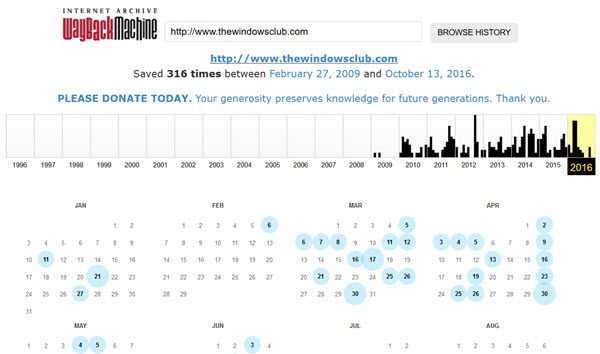
Это не совсем обычный кеш. Wayback Machine(Wayback Machine) на самом деле хранит разные снимки разных веб-сайтов, когда они просматривались в разные даты. Посетите archive.org и введите URL -адрес веб-сайта в отведенное для него текстовое поле.
Когда вы вводите URL -адрес и нажимаете клавишу Enter , он отображает, сколько снимков веб-сайта было сделано. Он также показывает ваш календарь, чтобы вы могли изучить, как сайт выглядел в конкретную дату. Эти даты не будут в каком-либо определенном порядке. Они случайны, поскольку Интернет-архив(Internet Archive) проверяет разные веб-сайты в разные дни. Это полезный инструмент, если вы хотите исследовать веб-сайт и его прошлое. Вы можете видеть, как сайт развивался в течение нескольких дней.
Существуют и другие бесплатные сервисы, такие как cachedviews.com , cachedpages.com и viewcached.com , которые позволяют выбрать кэш —(Cache –) например, Google cache, Yahoo , Bing , Live и т. д.
Если у вас есть другие предложения о том, как просмотреть кэшированную веб-страницу, поделитесь ими в полях для комментариев ниже.(If you have other suggestions on how to view a cached web page, please share it in the comment boxes below.)
Чтение(Read) : сохраните веб-страницу как доказательство того, что она впервые появилась в Интернете .
Related posts
Отключить Internet Explorer 11 как standalone browser с использованием Group Policy
DDoS Distributed Denial Service Attacks: защита, Prevention
Как проверить, протекает ли ваш IP address
Internet and Social Networking Sites addiction
Internet Explorer End Life; Что это значит для бизнеса?
Как настроить Internet connection на Windows 11/10
Internet Security article and tips для Windows 10 пользователей
Brute Force Attacks - Definition and Prevention
Топ 10 самых распространенных Online, Internet and Email scams и мошенничество
Как добавить Trusted Site в Windows 10
Может весь Internet crash? Может внесение чрезмерного использования Internet?
Что такое Network Address Translator (NAT)? Что оно делает? Мне это нужно?
Как узнать или проверить, где link or URL redirects
Список Best Free Internet Privacy Software & Products для Windows 10
Group Speed Dial для Firefox: важный Internet Sites на Your Fingertips
Internet Explorer crash из-за Iertutil.dll на Windows 10
Surfers VS Website Владельцы VS AD блокаторы VS Anti Ad Blockers War
Network icon говорит нет internet access, но я связан
TACHYON Internet Security - приличная альтернатива другим бесплатным инструментам
Что припаркованы Domains and Sinkhole Domains?
